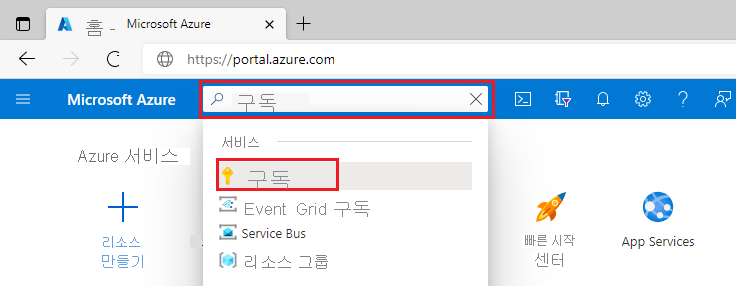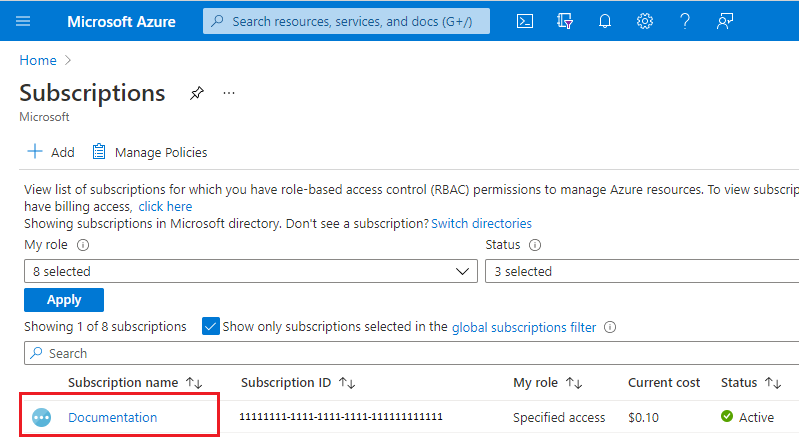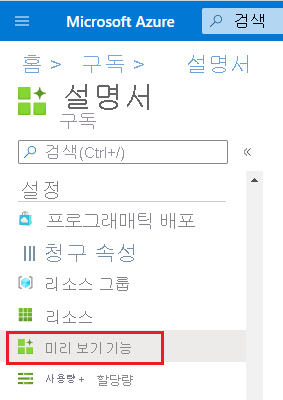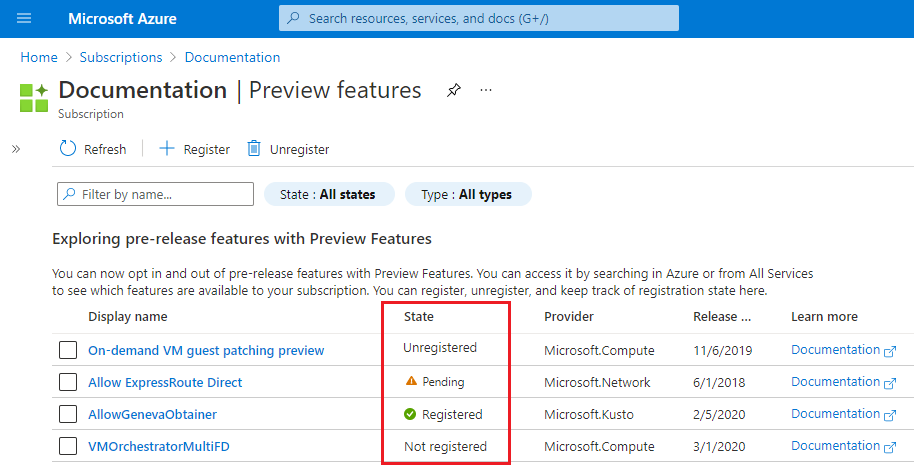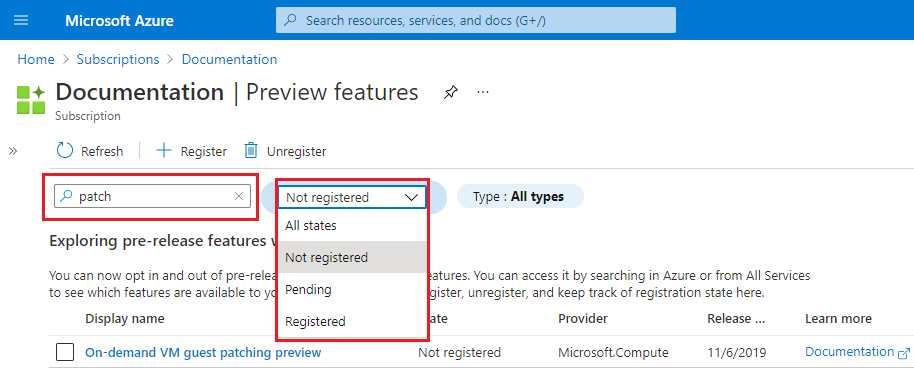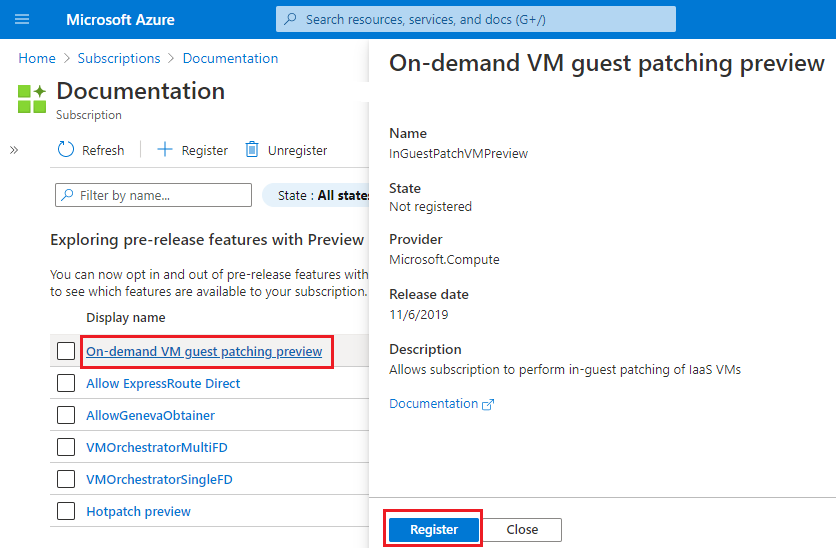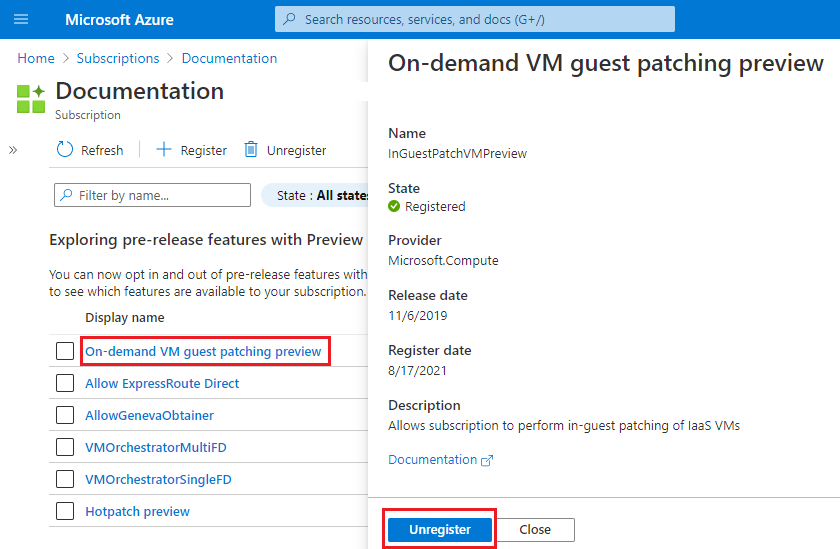Azure 구독에서 미리 보기 기능 설정
이 문서의 내용
이 문서에서는 Azure 구독에서 미리 보기 기능을 관리하는 방법을 보여줍니다. 미리 보기 기능을 사용하면 새 기능이 릴리스되기 전에 옵트인할 수 있습니다. 일부 미리 보기 기능은 옵트인하려는 모든 사용자에게 제공됩니다. 다른 미리 보기 기능을 사용하려면 제품 팀의 승인이 필요합니다.
AFEC(Azure Feature Exposure Control)는 Microsoft.Features 네임스페이스를 통해 제공됩니다. 리소스 ID에 대한 미리 보기 기능의 형식은 다음과 같습니다.
Microsoft.Features/providers/{resourceProviderNamespace}/features/{featureName}
필요한 액세스
Azure 구독에서 미리 보기 기능을 나열, 등록 또는 등록 취소하려면 Microsoft.Features/* 작업에 액세스해야 합니다. 이 권한은 기여자 및 소유자 기본 제공 역할을 통해 부여됩니다.
사용자 지정 역할 을 통해 필요한 액세스 권한을 지정할 수도 있습니다.
미리 보기 기능 나열
Azure 구독의 모든 미리 보기 기능과 등록 상태를 나열할 수 있습니다.
참고 항목
기능을 소유하는 서비스에서 미리 보기 기능 관리 환경을 명시적으로 옵트인한 경우에만 포털에 미리 보기 기능이 표시됩니다. 원하는 기능이 사용 가능한 목록에 표시되지 않는 경우 Azure CLI 및 Azure Powershell 을 사용하는 것이 좋습니다.
Azure Portal 에 로그인합니다.
검색 상자에 subscriptions 를 입력하고 구독 을 선택합니다.
구독 이름에 대한 링크를 선택합니다.
왼쪽 메뉴의 설정 에서 미리 보기 기능 을 선택합니다.
사용 가능한 미리 보기 기능 목록과 현재 등록 상태가 표시됩니다.
미리 보기 기능 에서 이름 , 상태 또는 형식 을 기준으로 목록을 필터링할 수 있습니다.
이름을 기준으로 필터링 : 표시 이름 이 아닌 미리 보기 기능 이름의 텍스트가 포함되어야 합니다.
상태 : 드롭다운 메뉴를 선택하여 상태를 선택합니다. 포털은 등록 취소 를 기준으로 필터링되지 않습니다.
형식 : 드롭다운 메뉴를 선택하여 형식을 선택합니다.
구독의 모든 미리 보기 기능을 나열하려면 az feature list 명령을 사용합니다.
Azure CLI 기본 출력은 JSON입니다. 다른 출력 형식에 대한 자세한 내용은 Azure CLI 명령에 대한 출력 형식 을 참조하세요.
az feature list
{
"id": "/subscriptions/aaaa0a0a-bb1b-cc2c-dd3d-eeeeee4e4e4e/providers/Microsoft.Features/providers/
Microsoft.Compute/features/InGuestPatchVMPreview",
"name": "Microsoft.Compute/InGuestPatchVMPreview",
"properties": {
"state": "NotRegistered"
},
"type": "Microsoft.Features/providers/features"
}
특정 리소스 공급자 출력을 필터링하려면 namespace 매개 변수를 사용합니다. 이 예에서 output 매개 변수는 테이블 형식을 지정합니다.
az feature list --namespace Microsoft.Compute --output table
Name RegistrationState
------------------------------------------------- -------------------
Microsoft.Compute/AHUB Unregistered
Microsoft.Compute/AllowManagedDisksReplaceOSDisk Registered
Microsoft.Compute/AllowPreReleaseRegions Pending
Microsoft.Compute/InGuestPatchVMPreview NotRegistered
특정 미리 보기 기능 출력을 필터링하려면 az feature show 명령을 사용합니다.
az feature show --name InGuestPatchVMPreview --namespace Microsoft.Compute --output table
Name RegistrationState
--------------------------------------- -------------------
Microsoft.Compute/InGuestPatchVMPreview NotRegistered
구독의 모든 미리 보기 기능을 나열하려면 Get-AzProviderFeature cmdlet를 사용합니다.
Get-AzProviderFeature -ListAvailable
FeatureName ProviderName RegistrationState
----------- ------------ -----------------
betaAccess Microsoft.AAD NotRegistered
previewAccess Microsoft.AAD Registered
tipAccess Microsoft.AAD Pending
testAccess Microsoft.AAD Unregistered
특정 리소스 공급자 출력을 필터링하려면 ProviderNamespace 매개 변수를 사용합니다. 기본 출력에는 등록된 기능만 표시됩니다. 리소스 공급자의 모든 미리 보기 기능을 표시하려면 ProviderNamespace 매개 변수와 함께 ListAvailable 매개 변수를 사용합니다.
Get-AzProviderFeature -ProviderNamespace "Microsoft.Compute" -ListAvailable
FeatureName ProviderName RegistrationState
----------- ------------ -----------------
AHUB Microsoft.Compute Unregistered
AllowManagedDisksReplaceOSDisk Microsoft.Compute Registered
AllowPreReleaseRegions Microsoft.Compute Pending
InGuestPatchVMPreview Microsoft.Compute NotRegistered
FeatureName 매개 변수를 사용하여 특정 미리 보기 기능 출력을 필터링할 수 있습니다.
Get-AzProviderFeature -FeatureName "InGuestPatchVMPreview" -ProviderNamespace "Microsoft.Compute"
FeatureName ProviderName RegistrationState
----------- ------------ -----------------
InGuestPatchVMPreview Microsoft.Compute NotRegistered
미리 보기 기능 등록
Azure 구독에 미리 보기 기능을 등록하여 리소스 공급자의 추가 기능을 노출합니다. 일부 미리 보기 기능에는 승인이 필요합니다.
미리 보기 기능이 구독에 등록되면 등록됨 또는 보류 중 등 두 가지 상태 중 하나가 표시됩니다.
승인이 필요하지 않은 미리 보기 기능의 경우 상태는 등록됨 입니다.
미리 보기 기능에 승인이 필요한 경우 등록 상태는 보류 중 입니다. 미리 보기 기능을 제공하는 Azure 서비스의 승인을 요청해야 합니다. 일반적으로 지원 티켓을 통해 액세스를 요청합니다.
승인을 요청하려면 Azure 지원 요청 을 제출합니다.
등록이 승인되면 미리 보기 기능 상태가 등록됨 으로 변경됩니다.
일부 서비스에는 보류 중인 요청에 대한 승인을 받기 위해 이메일과 같은 다른 방법이 필요합니다. 액세스 방법에 대한 자세한 내용은 미리 보기 기능에 대한 공지 사항을 확인하세요.
Azure Portal 에 로그인합니다.
검색 상자에 subscriptions 를 입력하고 구독 을 선택합니다.
구독 이름에 대한 링크를 선택합니다.
왼쪽 메뉴의 설정 에서 미리 보기 기능 을 선택합니다.
등록하려는 미리 보기 기능의 링크를 선택합니다.
등록 을 선택합니다.
확인 을 선택합니다.
미리 보기 기능 화면이 새로 고쳐지고 미리 보기 기능 상태 가 표시됩니다.
미리 보기 기능을 등록하려면 az feature register 명령을 사용합니다.
az feature register --name InGuestPatchVMPreview --namespace Microsoft.Compute
{
"id": "/subscriptions/aaaa0a0a-bb1b-cc2c-dd3d-eeeeee4e4e4e/providers/Microsoft.Features/providers/
Microsoft.Compute/features/InGuestPatchVMPreview",
"name": "Microsoft.Compute/InGuestPatchVMPreview",
"properties": {
"state": "Registering"
},
"type": "Microsoft.Features/providers/features"
}
등록 상태를 보려면 az feature show 명령을 사용합니다.
az feature show --name InGuestPatchVMPreview --namespace Microsoft.Compute --output table
Name RegistrationState
--------------------------------------- -------------------
Microsoft.Compute/InGuestPatchVMPreview Registered
참고 항목
register 명령을 실행하면 기능이 등록된 후 az provider register --namespace <provider-name>을 실행하여 변경 사항을 전파하라는 메시지가 표시됩니다.
미리 보기 기능을 등록하려면 Register-AzProviderFeature cmdlet를 사용합니다.
Register-AzProviderFeature -FeatureName "InGuestPatchVMPreview" -ProviderNamespace "Microsoft.Compute"
FeatureName ProviderName RegistrationState
----------- ------------ -----------------
InGuestPatchVMPreview Microsoft.Compute Registering
등록 상태를 보려면 Get-AzProviderFeature cmdlet를 사용합니다.
Get-AzProviderFeature -FeatureName "InGuestPatchVMPreview" -ProviderNamespace "Microsoft.Compute"
FeatureName ProviderName RegistrationState
----------- ------------ -----------------
InGuestPatchVMPreview Microsoft.Compute Registered
미리 보기 기능 등록 취소
미리 보기 기능 사용을 마쳤으면 Azure 구독에서 등록 취소합니다. 기능을 등록 취소하면 두 가지 상태가 나타날 수 있습니다. 포털을 통해 등록 취소하면 상태가 등록되지 않음 으로 설정됩니다. Azure CLI, PowerShell 또는 REST API 통해 등록 취소하면 상태가 등록 취소됨 으로 설정됩니다. 포털에서는 기능 등록을 삭제하지만 명령에서는 기능을 등록 취소하므로 상태가 다릅니다. 두 경우 모두 구독에서 더 이상 이 기능을 사용할 수 없습니다. 두 경우 모두 기능을 다시 등록하여 다시 옵트인할 수 있습니다.
미리 보기 기능 에서 미리 보기 기능을 등록 취소할 수 있습니다.
상태 는 등록되지 않음 으로 변경됩니다.
Azure Portal 에 로그인합니다.
검색 상자에 subscriptions 를 입력하고 구독 을 선택합니다.
구독 이름에 대한 링크를 선택합니다.
왼쪽 메뉴의 설정 에서 미리 보기 기능 을 선택합니다.
등록 취소하려는 미리 보기 기능의 링크를 선택합니다.
등록 취소 를 선택합니다.
확인 을 선택합니다.
미리 보기 기능을 등록 취소하려면 az feature unregister 명령을 사용합니다.
RegistrationState 상태는 등록 취소됨 으로 변경됩니다.
az feature unregister --name InGuestPatchVMPreview --namespace Microsoft.Compute
{
"id": "/subscriptions/aaaa0a0a-bb1b-cc2c-dd3d-eeeeee4e4e4e/providers/Microsoft.Features/providers/
Microsoft.Compute/features/InGuestPatchVMPreview",
"name": "Microsoft.Compute/InGuestPatchVMPreview",
"properties": {
"state": "Unregistering"
},
"type": "Microsoft.Features/providers/features"
}
등록 취소 상태를 보려면 az feature show 명령을 사용합니다.
az feature show --name InGuestPatchVMPreview --namespace Microsoft.Compute --output table
Name RegistrationState
--------------------------------------- -------------------
Microsoft.Compute/InGuestPatchVMPreview Unregistered
참고 항목
unregister 명령을 실행하면 기능이 등록 취소된 후 az provider register --namespace <provider-name>을 실행하여 변경 사항을 전파하라는 메시지가 표시됩니다.
등록 취소된 미리 보기 기능을 찾으려면 다음 명령을 사용합니다.
<ResourceProvider.Name>을 Microsoft.Compute과 같은 공급자 이름을 바꿉니다.
다음 예에서는 Microsoft.Compute 리소스 공급자의 등록 취소된 미리 보기 기능이 표시됩니다.
az feature list --namespace <ResourceProvider.Name> --query "[?properties.state=='Unregistered'].{Name:name, RegistrationState:properties.state}" --output table
Name RegistrationState
--------------------------------------- -------------------
Microsoft.Compute/InGuestPatchVMPreview Unregistered
미리 보기 기능을 등록 취소하려면 Unregister-AzProviderFeature cmdlet를 사용합니다.
RegistrationState 상태는 등록 취소됨 으로 변경됩니다.
Unregister-AzProviderFeature -FeatureName "InGuestPatchVMPreview" -ProviderNamespace "Microsoft.Compute"
FeatureName ProviderName RegistrationState
----------- ------------ -----------------
InGuestPatchVMPreview Microsoft.Compute Unregistering
등록 취소 상태를 보려면 Get-AzProviderFeature cmdlet를 사용합니다.
Get-AzProviderFeature -FeatureName "InGuestPatchVMPreview" -ProviderNamespace "Microsoft.Compute"
FeatureName ProviderName RegistrationState
----------- ------------ -----------------
InGuestPatchVMPreview Microsoft.Compute Unregistered
다음 예에서는 Microsoft.Compute 리소스 공급자의 등록 취소된 미리 보기 기능이 표시됩니다.
Get-AzProviderFeature -ProviderNamespace "Microsoft.Compute" -ListAvailable | Where-Object { $_.RegistrationState -eq "Unregistered" }
FeatureName ProviderName RegistrationState
----------- ------------ -----------------
InGuestPatchVMPreview Microsoft.Compute Unregistered
Azure Policy를 사용하여 미리 보기 기능 구성
기본 제공 정책 정의를 사용하여 아직 등록되지 않은 경우 미리 보기 기능에 등록하도록 구독을 수정할 수 있습니다. 기존 테넌트에 추가된 새 구독은 자동으로 등록되지 않습니다.
다음 단계